Hur du marknadsför dina blogginlägg med Facebook-dynamiska annonser: Social Media Examiner
Facebook Annonser Blogga Facebook / / September 26, 2020
 Vill du att fler ska läsa din blogg? Har du funderat på att använda dynamiska Facebook-annonser för att marknadsföra ditt innehåll?
Vill du att fler ska läsa din blogg? Har du funderat på att använda dynamiska Facebook-annonser för att marknadsföra ditt innehåll?
I den här artikeln kommer du att upptäcka hur du skapar en produktkatalog över blogginlägg som du automatiskt kan marknadsföra med en Facebook-dynamisk annonskampanj.
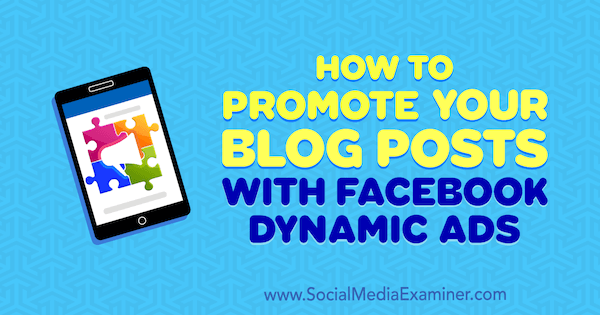
Varför använda Facebook-dynamiska annonser för bloggkampanj?
Du kanske känner till användningen av Facebook-dynamiska annonser för e-handel. Företag använder dem för att marknadsföra produkter i sin katalog till personer som uttryckte intresse men inte köpte. För att illustrera kan besökare se en dynamisk annons för en specifik produkt som de tittade på företagets webbplats.
Visste du att du också kan använda Facebook-dynamiska annonser för att marknadsföra dina blogginlägg? Denna taktik låter dig visa innehåll för nya och nuvarande läsare som de sannolikt vill läsa.
Om det är första gången du kör dynamiska annonser måste du
När du väl har dessa saker på plats kan du ställa in en produktkatalog för dina blogginlägg och använda Facebook-dynamiska annonser för att marknadsföra ditt innehåll.
# 1: Skapa en Pixel-händelse
För att kunna visa dynamiska annonser måste du skapa ytterligare pixelhändelser. Normalt är standardhändelserna för e-handelsföretag Visa innehåll (avfyras när en produktsida visas), Lägg till i kundvagn (avfyras när en produkt läggs i kundvagnen) och köp (utlöses när en produkt har varit köpt).
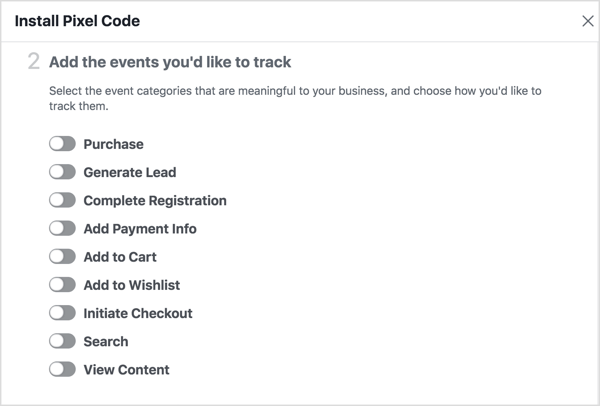
För att använda dynamiska produktannonser för dina blogginlägg måste du ställa in Visa innehållshändelsen, som utlöses när någon tittar på din blogginläggssida. Här är baskoden för det här evenemanget:
__abENT__lt; script__abENT__gt;
fbq (__abENT__apos; track__abENT__apos;, __abENT__apos; ViewContent__abENT__apos;);
__abENT__lt; __abENT __ # 8260; script__abENT__gt;För att skicka ditt blogginläggs ID med detta evenemang måste du lägg till ytterligare en kodrad för att inkludera innehålls-ID, som visas nedan. Byta ut12345 med ID för ditt blogginlägg.
__abENT__lt; script__abENT__gt;
fbq (__abENT__apos; track__abENT__apos;, __abENT__apos; ViewContent__abENT__apos;, {
content_ids: __abENT__apos; 12345__abENT__apos ;,
});
__abENT__lt; __abENT __ # 8260; script__abENT__gt;Nu lägg till den här koden precis under märka på sidan med ditt blogginlägg.
# 2: Skapa ett produktflöde för dina blogginlägg
När du har skapat den nödvändiga pixelhändelsen är du redo att skapa ett produktflöde som gör att du kan köra dynamiska Facebook-annonser.
En produktkatalog innehåller en fil som innehåller alla de produkter du vill marknadsföra. Denna fil kallas a produktflöde eftersom det matar produktkatalogen med information om dina produkter (dina blogginlägg, i det här fallet). De vanligaste filformaten som stöds är CSV, TSV, RSS XML eller ATOM XML.
Google Sheets är ett bra alternativ för att skapa ditt produktflöde eftersom alla ändringar du gör kommer automatiskt att återspeglas i flödet. För att starta, skapa ett nytt ark och lägg till dessa nödvändiga kolumner:
- id: Unikt produkt-id för artikeln.
- tillgänglighet: Artikelns nuvarande tillgänglighet. Använd "i lager" för alla dina blogginlägg.
- skick: Objektets nuvarande skick. Använd "nytt" för alla dina blogginlägg.
- beskrivning: Kort sammanfattning av blogginlägget.
- bildlänk: URL till huvudbilden som används i blogginlägget.
- länk: URL för blogginlägget.
- titel: Blogginläggets titel.
- pris: Något numeriskt värde. Om det är gated innehåll eller en betald e-bok kanske du vill lägga till det verkliga priset.
- gtin / mpn / varumärke: Lägg till ett av dessa tre alternativ. Jag brukar använda "varumärke".
När du har lagt till dina data i arket ska det se ut så här:

Dricks: Du kan ladda ner Facebooks CSV-mall för produktflöde här.
När du är klar med att skapa din produktflödesfil måste du göra det exportera den i CSV-format. Om du använder Google Sheets, välj Arkiv> Publicera på webben.
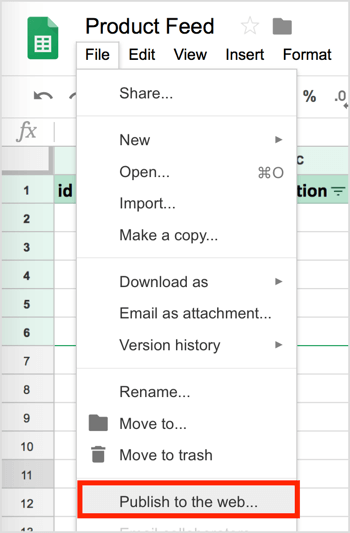
I fönstret Publicera till webben, välj arket du använder som ett flöde, välj alternativet Kommaseparerade värden (.csv)och klicka på Publicerat. Sedan kopiera (och spara) länkentill matningen, som du behöver för din produktkatalog.
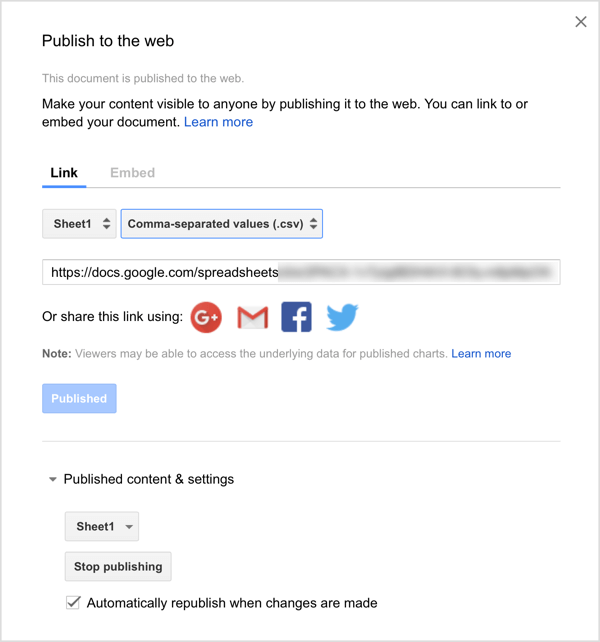
# 3: Skapa en produktkatalog
När du har konfigurerat ditt produktflöde är nästa steg för att visa dynamiska Facebook-annonser att skapa din produktkatalog. Kom ihåg att produktkatalogen är den behållare där produktflödet lever.
För att komma åt kataloghanteraren, öppna affärschef och välj kataloger, eller gå direkt till https://www.facebook.com/products.
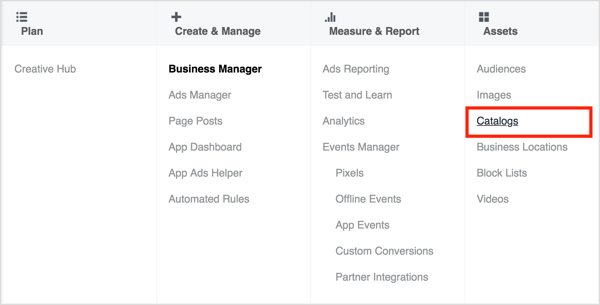
Nästa, klicka på knappen Skapa katalog.
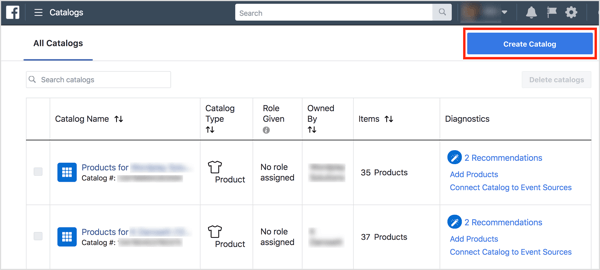
Sedan välj alternativet E-handel och klicka på Nästa.
Få YouTube Marketing Marketing - Online!

Vill du förbättra ditt engagemang och försäljning med YouTube? Gå sedan med i det största och bästa samlingen av YouTubes marknadsföringsexperter när de delar sina beprövade strategier. Du får steg-för-steg liveinstruktion med fokus på YouTube-strategi, skapande av video och YouTube-annonser. Bli YouTube-marknadsföringshjälten för ditt företag och kunder när du implementerar strategier som ger beprövade resultat. Detta är ett live-online-träningsevenemang från dina vänner på Social Media Examiner.
KLICKA HÄR FÖR DETALJER - FÖRSÄLJNING SLUTAR 22 SEPTEMBER!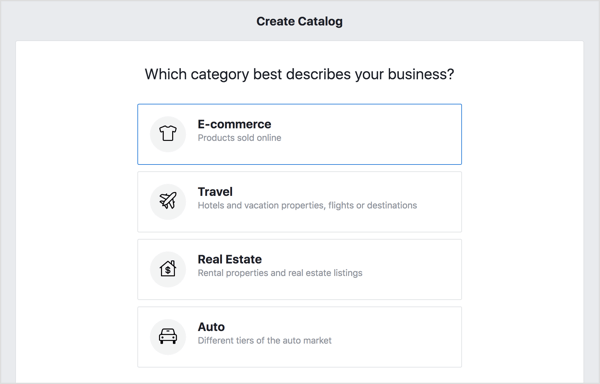
Från rullgardinsmenyn, välj ägaren till produktkatalogen. Om det inte tillhör ett företag väljer du Personligt. Sedan ange ett beskrivande namnför det och klicka på Skapa.
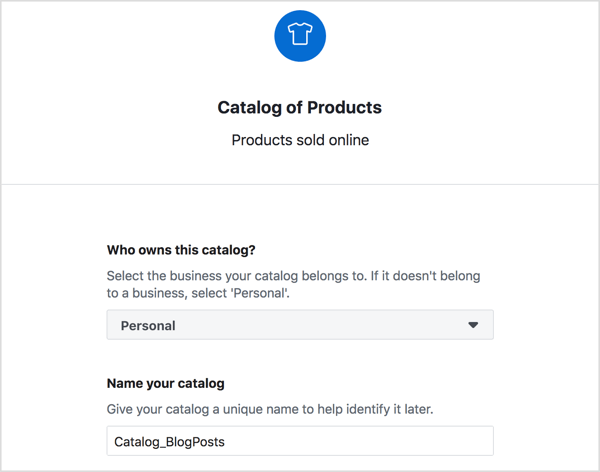
På nästa skärm, klicka på Visa katalog.
Nu uppmanas du att lägga till produkter. Klicka på knappen Lägg till produkter.
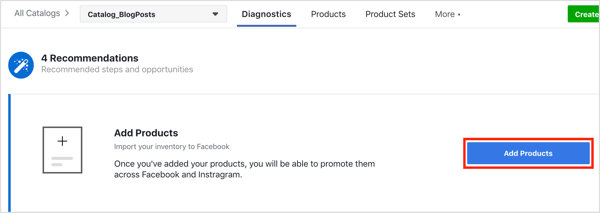
Det här är den del där du kopplar in flödet du skapade tidigare. Här är en kort översikt över dina alternativ:
- Använd dataflöden: Använd det här alternativet om du har ett produktflöde (som du just har ställt in).
- Lägg till manuellt: Det här alternativet är perfekt om du har ett litet antal artiklar.
- Anslut Facebook-pixlar: Det här är ett utmärkt sätt att skapa en katalog om du har många artiklar. När någon läser en artikel utlöses pixeln och den artikeln läggs till i din katalog. Detta kräver implementering av mikrodata-taggar.
För detta exempel, välj Använd dataflöden och klicka på Nästa.
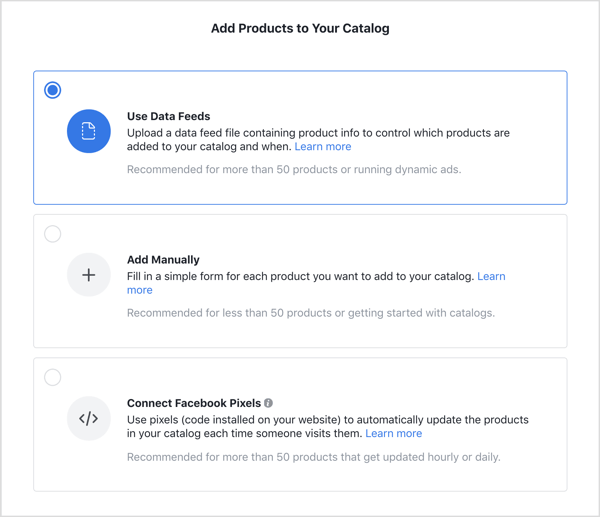
Nu välj alternativet Ställ in schema så om du behöver lägga till fler artiklar i flödet (ditt Google-ark) uppdateras det automatiskt.
Nedanför, lägg till webbadressen till ditt publicerade Google-ark. (Det här är webbadressen du kopierade tidigare när du publicerade ditt produktflöde.) Lägg till dina referenser om filen är lösenordsskyddad.
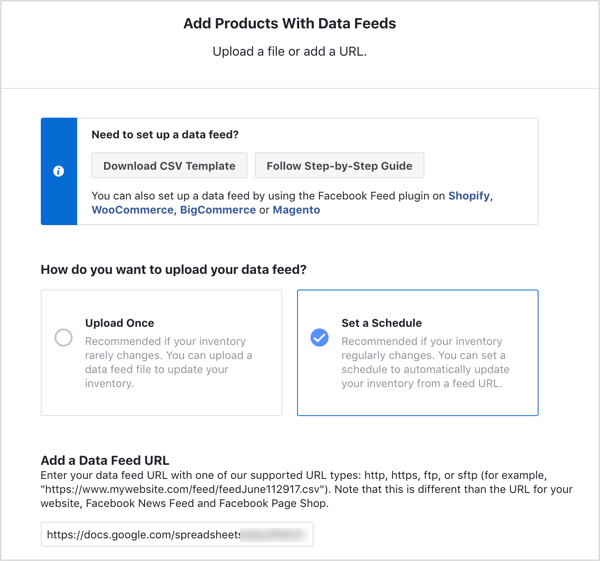
Sedan fyll i resten av detaljerna och klicka på Starta uppladdning.
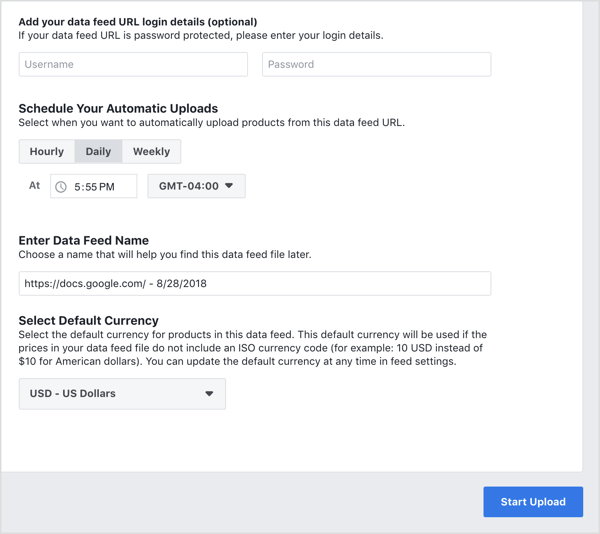
När du har laddat upp ditt flöde följer du dessa steg för att säkerställa att katalogen och flödet är korrekt inställda:
Först, öppna fliken Diagnostik till kontrollera eventuella problem du måste lösa.
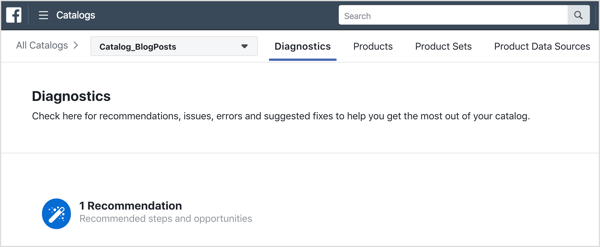
Också kontrollera produktinformationen på fliken Produkter. Se till att produkterna är enligt specifikationen i flödet (pris, bild etc.) och gör ändringar vid behov. Du kan också lägga till fler produkter på den här fliken, samt ta bort objekt från ditt flöde eller avaktivera dem från din kampanjleverans.
Till sist, anslut din Facebook-pixel till katalogen. Detta är viktigt eftersom pixeln hjälper till att visa mer relevanta artiklar för din publik.
# 4: Skapa en Facebook-kampanj för dynamiska annonser för att marknadsföra ditt innehåll
Nu är du redo att konfigurera dina dynamiska Facebook-annonser. Skapa en ny Facebook-kampanj i Ads Manager och välj katalogförsäljning som ditt kampanjmål.
Nästa, ange ett kampanjnamn, välj din katalogoch klicka på Fortsätt.
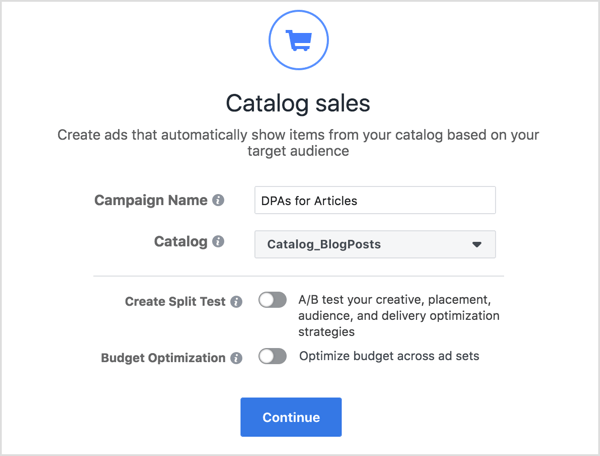
Skapa din annonsuppsättning
Gå vidare till annonsuppsättningsnivån och se till att alla produkter i din produktkatalog är valda för att visas i dina annonser.
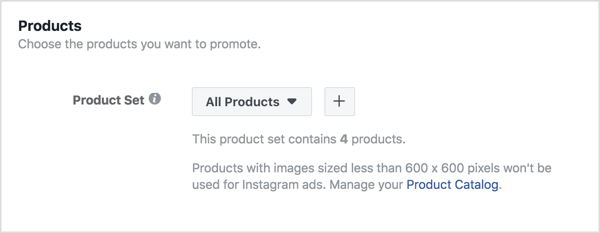
I avsnittet Publik, välj Definiera en bred publik och låt Facebook optimera vem som ser dina produkter så att du kan nå nya människor och inte befintliga bloggbesökare.
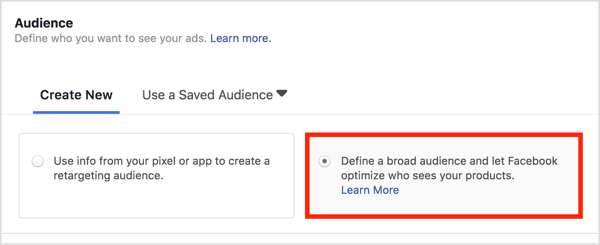
Bläddra ner under menyn Anslutningar och klicka på Visa avancerade alternativ. Du ser sedan alternativ som låter dig förfina din publik för att utesluta personer som är mindre benägna att vidta åtgärder, till exempel någon som redan har besökt din blogg.
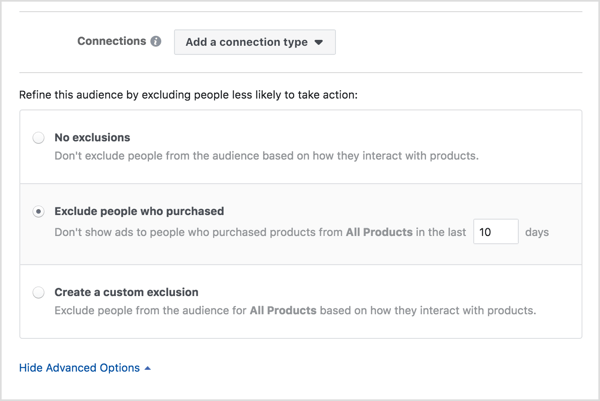
Fortsätt med resten av skapandet av annonsuppsättningen som vanligt. En sak att vara uppmärksam på är typen av optimeringshändelse. Du vill optimera för Visa innehåll, Facebook-pixelhändelsen du skapade tidigare.
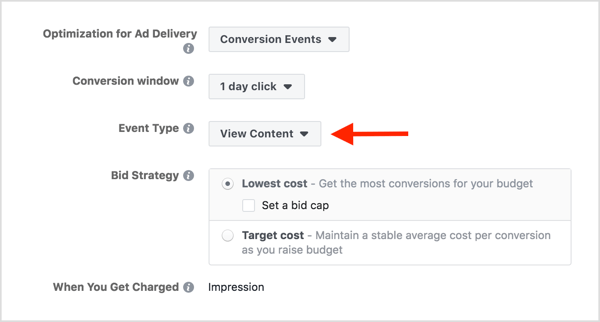
Välj din annonsannons
Gå nu till annonsnivån och välj En bild som annonsformat. Om du vanligtvis använder liggande bilder i artiklar kommer enstaka bilder att se bra ut. Du kan behöva göra några ändringar om du vill använda karusellformatet.
Nästa, fokusera på din annonstext. Det coolaste med att använda Facebook-dynamiska annonser för dina blogginlägg är att du inte behöver infoga artikelnamnet, beskrivningen eller andra uppgifter. Du kan klicka på + -knappen i varje ruta till dra ett katalogfält från Google-arket du skapade tidigare.
Klicka till exempel på + -knappen i textfältet och välj Beskrivning i listrutan.
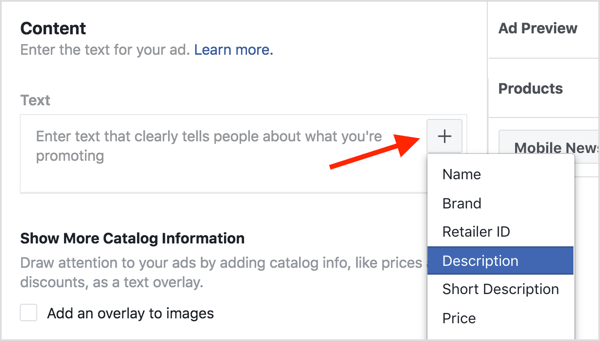
Facebook lägger sedan till taggen product.description i textfältet.
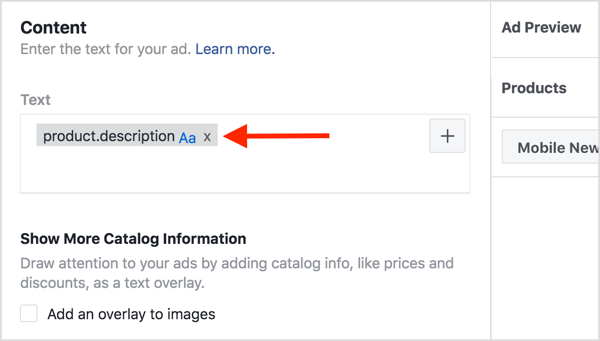
I exemplet nedan lade jag till taggen product.description i textfältet och taggen product.name i rubrikfältet. Facebook hämtar sedan data från produktkatalogens respektive beskrivnings- och titelfält.
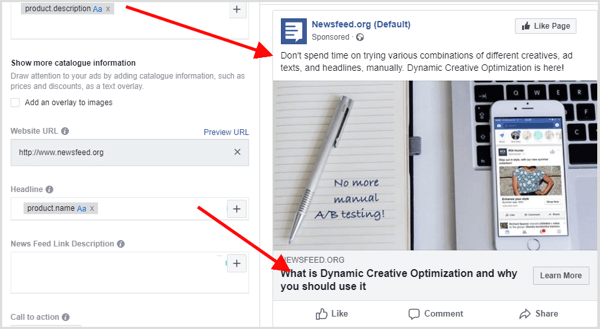
Och det är allt! Bara klicka på Bekräfta och du har skapat din dynamiska annons.
Du kanske tänker: ”Men hur är det med de andra artiklarna? Ska jag inte skapa annonser för dem också? " Nej, du behöver inte. Det är skönheten i Facebook-dynamiska annonser! Istället för att skapa en enskild annons för varje artikel skapar du en annonsmall som automatiskt använder bilder och detaljer från ditt dataflöde för artiklar som du vill marknadsföra.
Dricks: Härifrån är möjligheterna oändliga. Du kan skapa en mall för att utforma dina bilder och gör dem mer tilltalande. Du kan också lägg till anpassade kolumner i ditt flöde att använda i dina annonser eller skapa nya produktuppsättningar.
Klicka här för att lära dig att undersöka och planera ditt blogginnehåll i ett år.
Vad tror du? Har denna handledning inspirerat dig att testa Facebook-dynamiska annonser för att marknadsföra dina artiklar? Vilken typ av dynamiska annonser försöker du först? Dela dina idéer och tankar i kommentarerna nedan.
